Reduzieren der Sichtbarkeit von Beiträgen eines Benutzers in Viva Engage
Engage Administratoren und Netzwerkadministratoren können die Option Viva Engage Benutzer stummschalten verwenden, um die Threadstarter eines Benutzers aus dem Startfeed und Storylinesfeed des Netzwerks sowie aus zukünftigen E-Mail-Digests zu entfernen. Ein Threadstarter wird als der ursprüngliche Beitrag (Frage, Unterhaltung, Artikel, Umfrage oder Lob) definiert, den ein Benutzer in Viva Engage veröffentlicht.
Die Option Benutzer stummschalten hindert den Benutzer nicht daran, Inhalte zu erstellen, noch blendet sie die Inhalte des Benutzers aus Communitys oder Storylines aus. Das Stummschalten reduziert einfach die Sichtbarkeit des Benutzers, indem Threadstarter aus den Ermittlungsoberflächen entfernt werden.
Wie ändert sich die Benutzererfahrung?
Wenn sich das Konto eines Benutzers in stummgeschalteten status befindet, erhält der Benutzer keine Benachrichtigung über diese Änderung. Die geposteten Threadstarter werden aus dem Startfeed, dem Storylines-Feed und den E-Mail-Digests entfernt. Alle geposteten Kommentare und Antworten, die sie an diesen Speicherorten haben, bleiben erhalten.
Follower des stummgeschalteten Benutzerkontos erhalten weiterhin Benachrichtigungen über die Beiträge des stummgeschalteten Benutzers und sehen ihre Threadstarter im Startfeed, Storylinesfeed und E-Mail-Digests. Alle anderen Benutzer (Nichtfollower) können den Inhalt eines stummgeschalteten Benutzers nur sehen, indem sie die Storyline des stummgeschalteten Benutzers oder die Communitys besuchen, zu der er gehört.
Zuweisen von stummgeschalteten status zu einem Benutzerkonto
Engage Administratoren und Netzwerkadministratoren können dem stummgeschalteten status im Engage Admin Center bestimmte Benutzer zuweisen. Das Benutzerkonto bleibt stumm status, bis es von einem Administrator entfernt wird.
Wechseln Sie zum Viva Engage Admin Center.
Wählen Sie auf der Registerkarte Governance und Compliancedie Option Benutzer verwalten aus.
Wählen Sie Benutzer stummschalten aus.
Wählen Sie Benutzer hinzufügen aus.
Verwenden Sie die Suchfunktion, um den gewünschten Benutzernamen zu suchen und auszuwählen, und bestätigen Sie dann Ihre Auswahl.
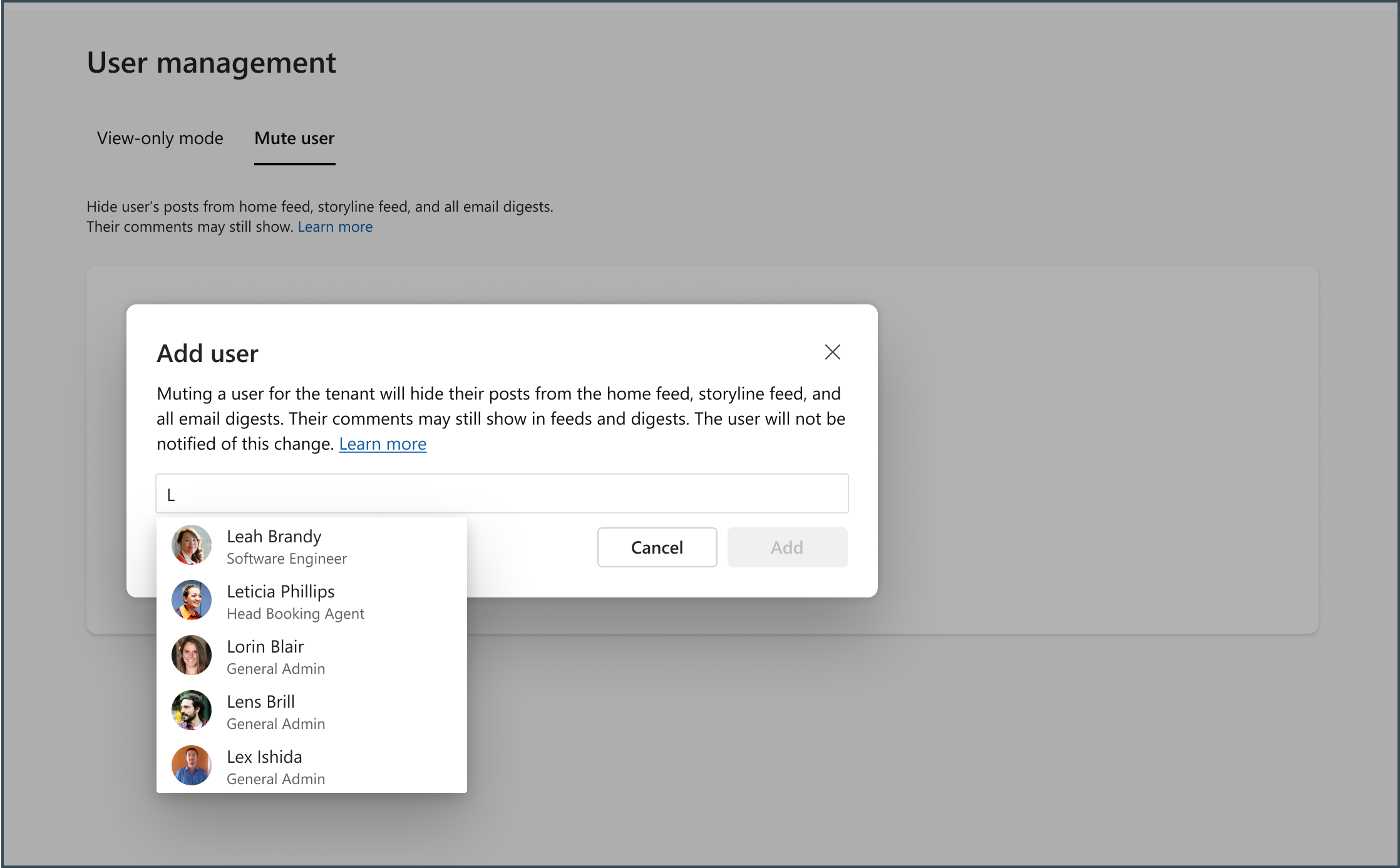
Der Name wird in einer Liste mit einem Datumsstempel und Ihrem Namen angezeigt (der Administrator, der die Stummschaltung status angewendet hat).
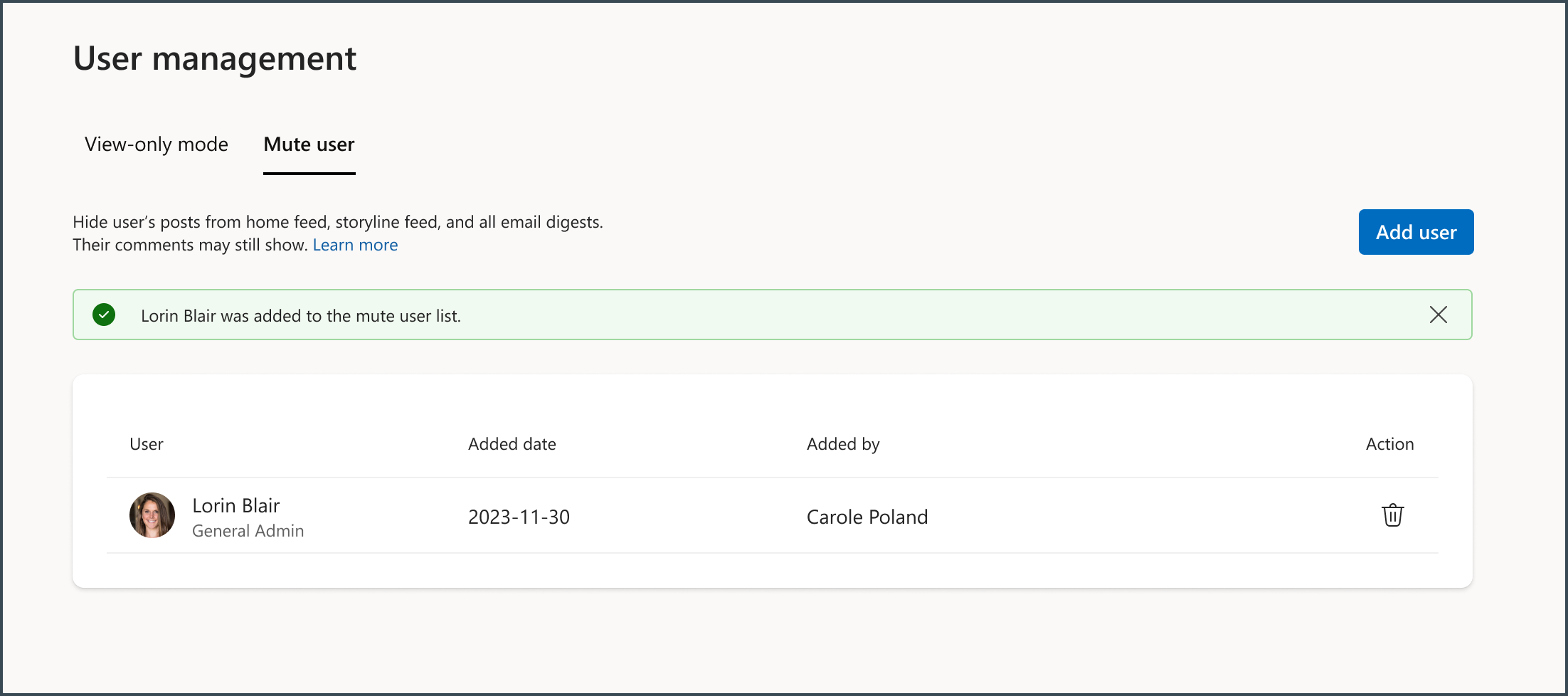
Aufheben der Zuweisung der stummgeschalteten status zu einem Benutzerkonto
Wählen Sie in der Liste der stummgeschalteten Benutzer das Papierkorbsymbol neben dem Namen des Benutzers aus.
Nachverfolgen von Aktivitäten im Microsoft 365-Benutzerüberwachungsprotokoll
Alle Aktivitäten des Features "Benutzer für Netzwerkmodus stummschalten" sind über die Benutzerüberwachungsprotokolle verfügbar, einschließlich:
- Benutzer-ID jedes Benutzers, der stummgeschaltet ist
- Benutzer-ID von Administratoren, die status im Netzwerk zugewiesen oder nicht zugewiesen haben
- Datum und Uhrzeit, zu der der Benutzer für das Netzwerk stummgeschaltet wurde oder wenn die stummgeschaltete status entfernt wurde